|
Colori:
Colore di primo piano = colore
chiaro dal tuo tube
Sfondo = Colore scuro in
contrasto con il tuo tube
Crea un gradiente di primo piano
: stile lineare con queste
impostazioni
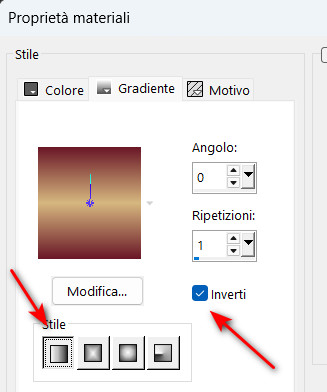
1
Apri: BL73_KaD_Alfakanaal
Finestra – duplica
Minimizza l'originale -
lavoriamo sulla copia
2
Riempi la tela con il gradiente
Effetti - Plugin - Graphics Plus
/ Button Beveler II
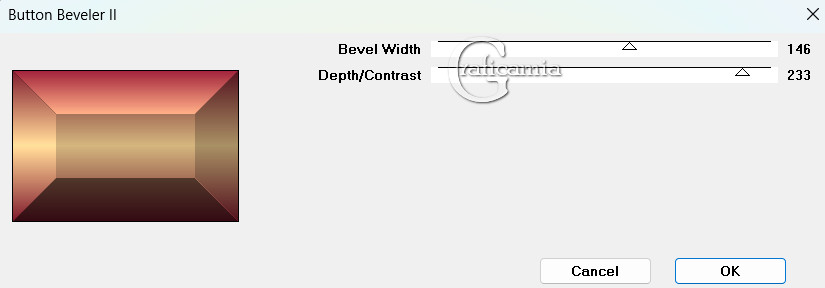
3
Effetti - effetti di immagine /
Motivo unico
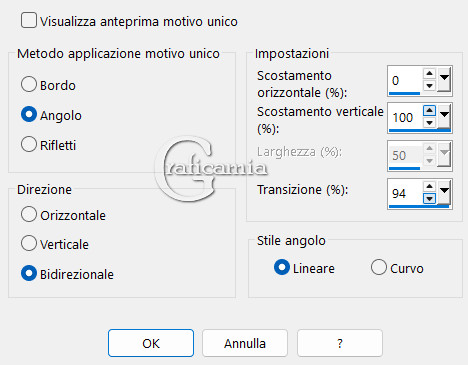
4
Effetti - Effetti di bordo
aumenta
5
Livelli - Duplica (copia di
Raster 1)
Immagine ridimensiona 65% -
tutti i livelli non selezionato
Effetti - effetti di immagine -
motivo unico (cambia direzione
in orizzontale)
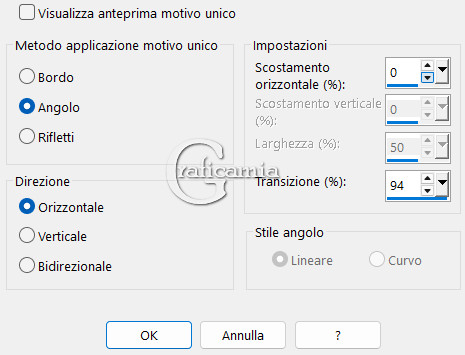
6
Selezioni - seleziona tutto
Selezioni - mobile
Selezioni - immobilizza
Regola sfocatura - sfocatura
radiale
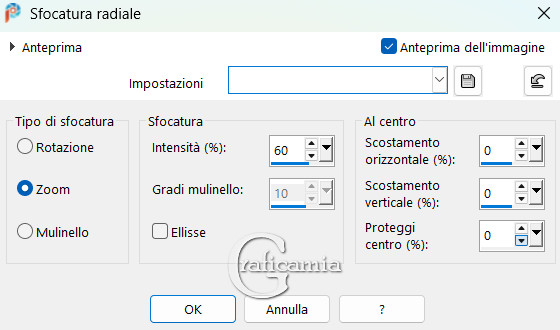
Effetti - Plugin - AP 01 [Innovations]
- Lines – Silverlinging – Dotty
Grid
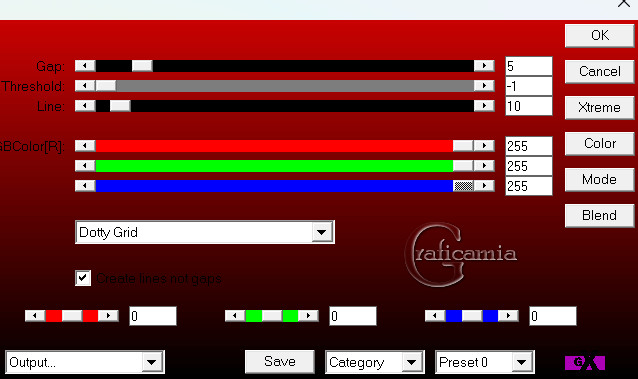
7
Rimetti come colore di primo
piano il colore 1
Livelli Duplica (copia 2 di
Raster 1)
livello - nuovo livello raster (Raster
2)
Riempi la selezione con il
colore di primo piano
8
Selezioni - modifica - contrai 2
pix
Premi canc sulla tastiera
Selezioni - modifica - contrai 2
pix
Riempi la selezione con il
colore di primo piano
Selezioni - modifica - contrai 2
pix
Premi canc sulla tastiera
Selezioni - deseleziona
9
Effetti - effetti 3D sfalza
ombra - Colore #000000
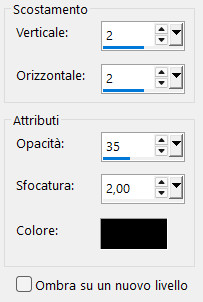
Livelli - Unisci - Unisci giù
(copia 2 di Raster 1)
10
Effetti effetti 3D sfalza ombra
- Colore #000000
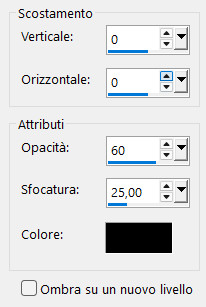
Metti la modalità di miscelatura
di questo livello a Sovrapponi
Abbassa - l'opacità di questo
livello a 65
11
Posizionati sul livello appena
sotto (Copia di Raster 1)
Effetti - effetti di immagine
-motivo unico - predefinita

Metti la modalità di miscelatura
di questo livello a Luce diffusa
12
Posizionati sul livello Raster 1
Selezioni - carica selezione da
canale alfa - Selectie 1
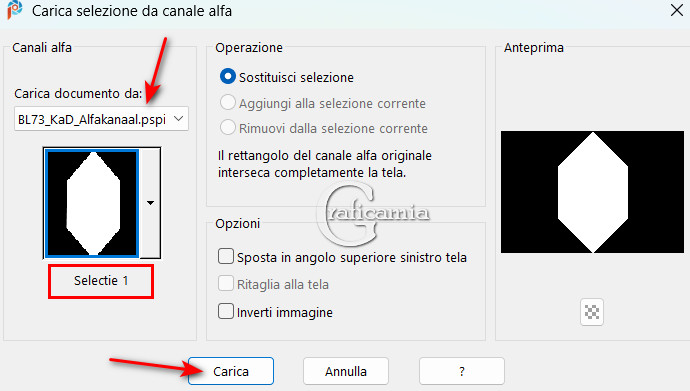
Selezioni - innalza selezione a
livello
Livelli disponi porta in alto
13
Crea di nuovo il gradiente
lineare con queste impostazioni
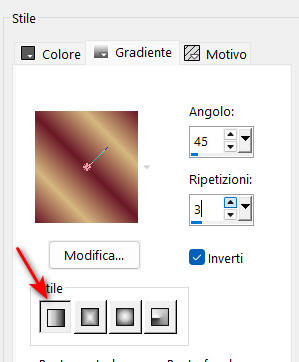
Selezioni modifica - Seleziona
bordature Selezione
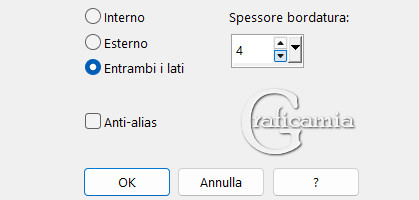
Livelli - nuovo livello raster (Raster
2)
Riempi la selezione con il
gradiente
14
Selezioni - carica selezione da
canale alfa - Selectie 2
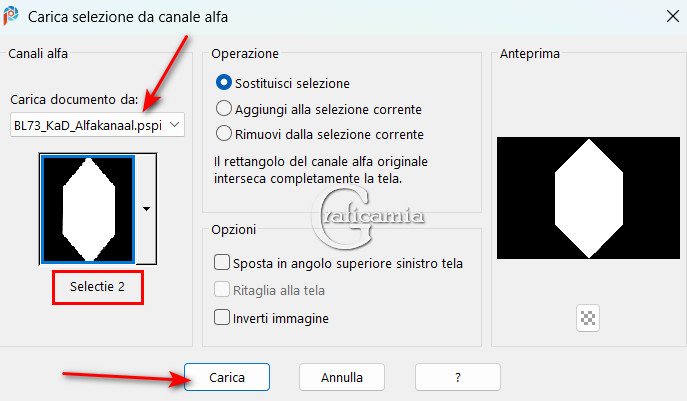
Apri il tuo tube del viso della
donna
Modifica copia
Ritorna al tuo lavoro - modifica
incolla come nuovo livello (Raster
3)
Ridimensionalo se necessario
Fai scorrere il tube nella
selezione
Selezioni - inverti
Premi canc sulla tastiera
Selezioni - deseleziona
15
effetti - effetti 3D sfalza
ombra - Colore #000000
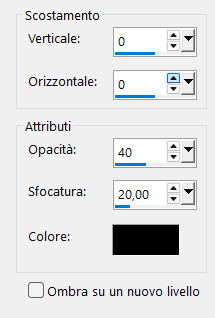
16
Livelli - Disponi - sposta giù
Posizionati sul livello
superiore (Raster 2)
Livelli - Unisci - Unisci giù
ripeti Unisci giù (Selezione
innalzata)
17
Immagine ridimensiona 50% -
tutti i livelli non selezionato
Premi K per attivare il
puntatore e imposta cosi:
Pos X : 50
Pos Y = 19
Premi M per disattivare il
puntatore
18
Livelli duplica
Immagine - Rifletti
Livelli - Unisci - Unisci giù
(Selezione innalzata)
19
effetti - effetti 3D sfalza
ombra - Colore #000000
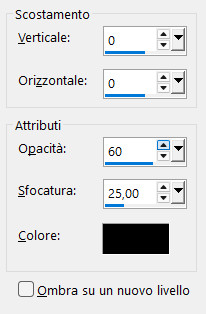
Regola - messa a fuoco -
accentua messa a fuoco
20
Metti il Colore 1 come colore di
primo piano
Livelli - nuovo livello raster
Riempi con il colore di primo
piano
Livelli - nuovo livello maschera
/ da immagine -"Narah_Mask_1285
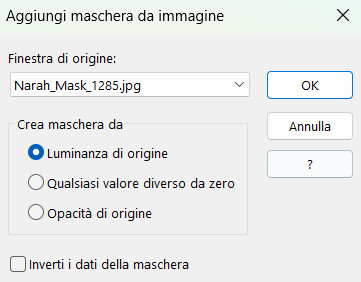
Livelli - Unisci - Unisci gruppo
(Gruppo di Raster 2)
Metti la modalità di miscelatura
di questo livello a Sovrapponi
Livelli - disponi - sposta giù
21
Rimani su questo livello
Livelli - nuovo livello raster (Raster
2)
Selezioni - carica selezione da
canale alfa - Selectie 3
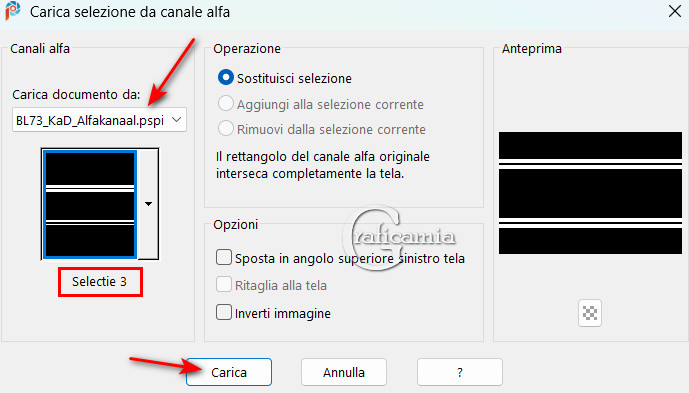
Riempi la selezione con il
colore di primo piano
Effetti - effetti di Trama /
Veneziana - colore di sfondo
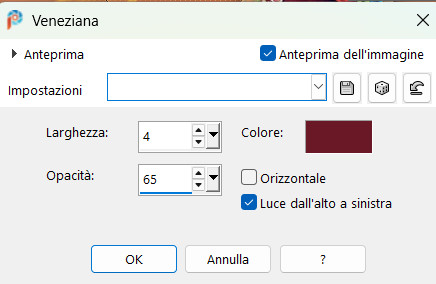
Selezioni - deseleziona
22
Effetti - Plugin - Toadies –
What are you? : 20 – 95
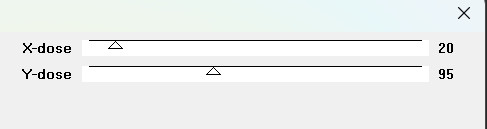
23
Effetti - effetti di bordo -
aumenta
24
Regola messa a fuoco - metti a
fuoco
Metti la modalità di miscelatura
di questo livello a Sovrapponi
25
Livelli - nuovo livello raster (Raster
3)
Selezioni - carica selezione da
canale alfa - Selectie 4
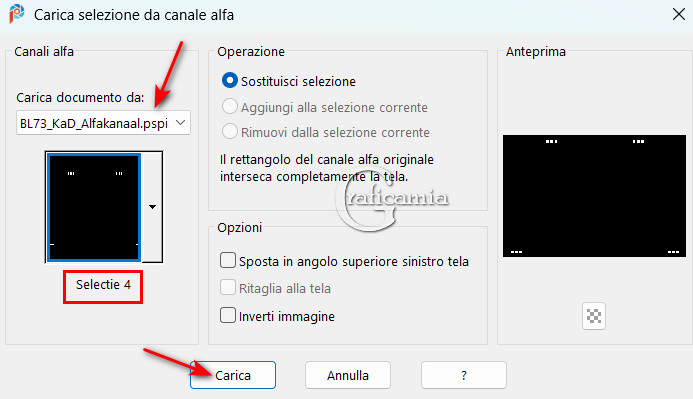
Riempi la selezione con il
colore di sfondo
Effetti – Plugin - Alien Skin –
Eye Candy 5 – Impact – Glass :
Clear
Selezioni - deseleziona
Risultato:
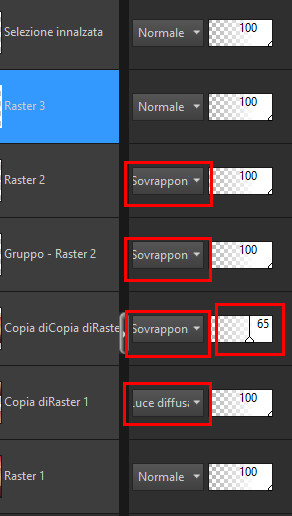
26
Apri il tube del viso della
donna
Modifica copia
Ritorna al tuo lavoro - modifica
incolla come nuovo livello (Raster
4)
Livelli disponi porta in alto
Ridimensiona se necessario
Oggetti - allinea Inferiore
Regola - messa a fuoco -
maschera di contrasto 2 - 30 - 2
- niente selezionato
27
Effetti - effetti 3D - sfalza
ombra Colore #000000
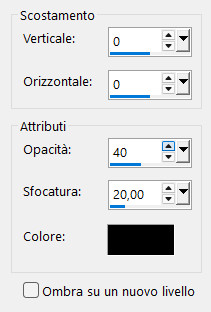
28
Apri BL73_KaD_Tekst - Modifica
copia
Ritorna al tuo lavoro modifica
incolla come nuovo livello (Raster
5)
Ridimensiona se necessario - e
poi regola la posizione
Puoi colorarlo con il cambia
colori
Premi K per attivare il
puntatore e imposta cosi:
Pos X : 5
Pos Y = 417
Premi M per disattivare il
puntatore
29
Posizionati sul livello Raster 1
Modifica copia
30
Immagine aggiungi bordatura:
1 pix Colore 2
2 pix Colore 1
1 pix Colore 2
Selezioni - seleziona tutto
31
Immagine aggiungi bordatura 35
pix bianco
Selezioni - inverti
Modifica incolla nella selezione
Regola - sfocatura - sfocatura
radiale - come al punto 6
Effetti - Plugin - Graphics Plus
/ Cross Shadow - standard
Selezioni - inverti
32
Effetti - effetti 3D sfalza
ombra - Colore #000000
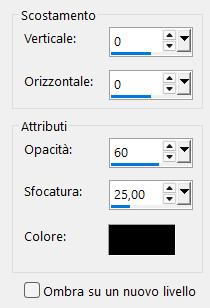
Selezioni - deseleziona
33
Immagine aggiungi bordatura ;
1 pix Colore 2
2 pix Colore 1
34
Aggiungi la tua firma o
watermark
Metti anche il watermark di
Karin (è nel materiale)
35
Immagine aggiungi bordatura 1
pix Colore 2
Immagine ridimensiona 900 pix di
larghezza - tutti i livelli
selezionato
Regola - messa a fuoco -
maschera di contrasto 2 - 30 - 2
- niente selezionato
Salva in formato Jpg
Spero che il tutorial ti sia
piaciuto

Le mie traduzioni sono
registrate su:

|